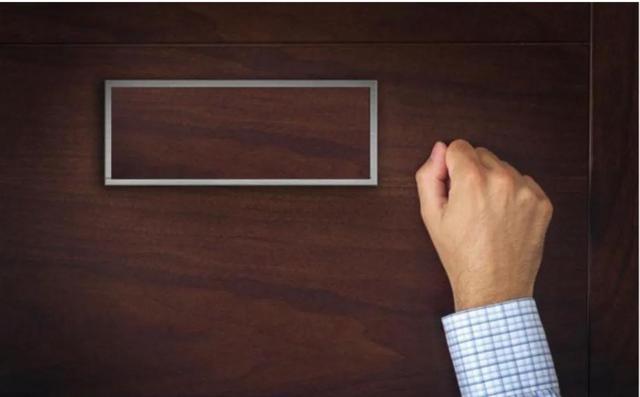今天,距離AirPods 2上市已經過去了快兩個月的時間,全新的Apple H1芯片,語音喚醒Siri助手,無線充電盒,更長的續航以及更低的遊戲延遲。雖然售價高達1558元(配無線充電盒),依舊沒有阻擋消費者對它的追捧。風靡全球的AirPods如今已經成為當前市面上最賣座的真無線藍牙耳機,甚至演變成為了一種文化現象。

用過AirPods 2的用戶一定都知道這款耳機的體驗有多棒,尤其是它在所有蘋果設備之間那種流暢切換、無縫連接的體驗,是其他藍牙耳機無法替代的(除了Beats)。但是你知道嗎?AirPods 2除了聽歌、打電話、調戲Siri這些常規操作,還有一些你可能不知道的隐藏使用技巧哦!那麼今天小編就帶大家詳細了解下AirPods 2非常好用的10個隐藏使用技巧。
1、在iPhone上實時查看AirPods電量
通常我們在使用AirPods時想要查看剩餘電量,我注意到身邊很多人的操作是:把耳機放回充電盒——靠近iPhone——打開充電盒的蓋子,這時在iPhone屏幕上會顯示耳機和充電盒的電量。但是這個操作太繁瑣了,一點也不方便,下面給大家介紹一個非常簡單好用的技巧。

在iPhone屏幕點亮狀态下,手指滑到屏幕最左邊,點擊下面的“編輯”按鈕,在添加小組件裡選擇“電池”(上下位置可自由調整),點擊“完成”後,即可在iPhone上實時查看AirPods的電量,這樣就非常方便了。當你在使用兩個或單個耳機時,屏幕上還可以分别顯示左右耳機的剩餘電量,更有助于用戶了解耳機的電量情況。
2、同時連接兩部手機
我們在使用AirPods時可能經常會遇到這樣的場景:
女友:我要看今晚的《王牌對王牌》,把AirPods給我用下
你:可是我正在看國足的比賽啊..
女友:分手吧!
如果你早知道AirPods能同時連接兩部手機,這場毫無意義的争吵是完全可以避免的。首先,從充電盒裡取出一隻耳機,與一部手機完成配對,然後合上蓋子。再次打開蓋子,長按充電盒背面的按鈕直到指示燈閃爍,前往第二部手機的藍牙設置并選擇AirPods完成配對,這樣就可以兩個人分别使用一隻耳機了。

所以,以後再遇到類似的情況時,别再說一些犯傻的話,要麼乖乖地把耳機遞給女友,要麼趕緊把一隻耳機連接到她的手機上。
3、查找我的AirPods
自從第一代AirPods上市以來,有很多用戶都反映這款耳機佩戴不牢固,容易掉;再加上耳機本身又十分小巧,所以有時會遇到找不到耳機的情況。遇到這種情況,我們有兩種簡單好用的方法來找到我們的AirPods。

第一種方法:打開“查找iPhone”App,可以看到手機上會顯示AirPods離你的大概範圍,點擊AirPods圖标進入地圖定位,然後點擊下面的“操作”按鈕,這時會出現“播放聲音”的提示,隻要點擊一下你的耳機就會發出“嘀嘀嘀”的提示音。如果你的一隻耳機落在了屋子的某個角落裡,那麼會很容易找到;如果是掉在大街上的話,可能就要看運氣了。

第二種方法:在iPhone上直接詢問Siri“我的AirPods在哪”,這時Siri會告訴你将要嘗試在AirPods上播放聲音,點擊确認後耳機就會發出“嘀嘀嘀”的提示音(千萬不要在戴着耳機的情況下測試這個功能)。第一種方法的好處是可以在地圖定位上查看耳機(包括手機)的位置,即使耳機沒電了,手機也能顯示耳機最後所在的位置。第二種方法我認為更适合在室内使用,例如你的一隻耳機掉在了沙發下面,這時隻要詢問Siri就可以幫你快速找到耳機。
4、自定義雙擊左右耳機的功能
其實從第一代AirPods開始,這款耳機就支持自定義雙擊左右耳機功能,隻不過到了第二代AirPods上,這個功能的可玩性更高了。首先我們要進入iPhone的設置——藍牙界面,然後點擊AirPods右側的“i”圖标,就可以對左右耳機進行功能設置了。


在這裡你可以設置雙擊左側耳機下一曲,雙擊右側耳機上一曲等等。此外,由于第二代AirPods支持語音喚醒Siri助手,所以這個功能就不需要在單獨設置了,用戶可以把雙擊功能交給切歌或播放/暫停。PS:蘋果什麼時候能再增加一個音量調節功能就完美了。
5、自定義AirPods名稱

這個功能和上面的操作基本是一樣的,還是進入iPhone的設置——藍牙界面,然後點擊AirPods右側的“i”圖标,再點擊“名稱”即可進行自定義設置。設置好新名稱後,下次打開充電盒的蓋子,手機屏幕上就會彈出已設置好的新名稱。這樣的好處是方便用戶分清當前連接的是不是自己的耳機,以防與其他的AirPods弄混。
6、設置來電語音提示
這個功能小編親測真的非常非常好用,比如當你在騎車、開車、做家務時突然來了一個電話,這時可能不方便拿出手機查看是誰的來電,但隻要提前設置好了來電語音提示功能,你的AirPods就會在第一時間告訴你是誰打來的電話。

操作方法:依次進入iPhone的設置——電話——來電時語音提示,然後選擇“僅耳機”,下次使用時耳機與手機隻要處于藍牙連接狀态,有來電時耳機就會在第一時間進行語音提示,簡單方便又好用。
7、設置“竊聽”功能
在iOS12中,用戶可以啟用實時收聽功能,将AirPods變成非常好用的麥克風,起到不錯的監聽效果。操作方法如下:


1、打開設置——控制中心——自定控制,添加“聽覺”功能;2、從iPhone屏幕底部上拉調出控制面闆,點擊“耳朵”标志;3、點擊打開,即可開啟麥克風收音(實時收聽)功能。這個功能的用途非常廣泛,例如當你想聽清别人竊竊私語的談話時,或者想聽清周圍比較微弱的聲音時,都可以啟用這個功能。
AirPods 2采用了雙波束成形麥克風,可過濾背景噪音,讓收音效果更好。傳統耳機依靠設備的音頻信号,隻能實現各種基本功能;而AirPods通過語音加速感應器與采用波束成形技術的麥克風默契協作,可過濾掉背景噪音,清晰鎖定你的聲音,這就讓AirPods變成了一款十分便捷的收音設備。例如在嘈雜的會場,你可以将一隻AirPods交給受訪對象佩戴(在兩個耳機之間進行交談),也可以放在離收音目标盡可能近的地方,已得到更清晰的錄音效果。
8、語音調節音量
我們知道,Airpods并沒有設計實體音量鍵,所以很多用戶一般都是通過iPhone上的音量鍵來調節耳機的音量大小,但是每次都要拿出手機調節音量有時候還是會覺得不太方便。其實在Airpods 2上,你完全可以通過Siri來調節音量,并且比iPhone的音量控制更加細膩。

當需要調節音量時,你可以直接說“嘿Siri,調高/調低音量”,Siri會将AirPods 2的音量調至默認的等級。此外,你也可以直接對Siri說“音量50%、70%、100%(音量最大會有警告提醒)”;而在調節音量之前,我們還可以向 Siri 詢問當前的音量百分比。總之,使用Siri來調節Airpods 2的音量比用iPhone調節要簡單方便的多。
9、豐富的EQ調節功能
我們在網上經常可以看到有人說AirPods的音質就像一杯白開水,意思是說AirPods的音質太平淡了,沒有Beats那種渾厚的低頻,也沒有AKG那種清澈的高頻。但是很多人可能不知道,隻要通過簡單的設置,你的AirPods就能擁有各種不同的聲音風格。

在iPhone上依次點擊設置——音樂——均衡器,在這裡我們可以看到蘋果已經預設好的各種EQ(多達23種),除了各種類型的聲音風格,還配有更加細化的低音漸弱/增強、高音漸弱/增強以及人聲增強等模式。對于同樣認為AirPods音質平淡的用戶來說,可以通過這些EQ調節得到不同的音質和聽感。當然,至于調節後的效果到底怎麼樣,還需要你自己去嘗試喽。
10、動态調節音量平衡
平時我們在聽歌的時候,可能經常會遇到前面一首歌聲音大,後面一首歌聲音小的問題,遇到這種情況時很多用戶會拿出手機調節音量,但是反複操作真的很不方便,那麼有沒有一招解決的好辦法呢?

操作方法:在iPhone上依次點擊設置——音樂,然後找到“音量平衡”,點擊右邊的按鈕來開啟這個功能就可以了。以後聽歌,你的AirPods再也不會出現播放不同歌曲時聲音忽大忽小的問題,更不用頻繁拿出手機調節音量了。

此外,在“音量平衡”選項上面還有一個“音量限制”選項,點擊該選項可以手動設置耳機的最大輸出音量,以确保我們在聽歌時不會被過大的音量刺激而損傷到聽力。這同樣也是一個非常好用的小功能。
好了,以上就是本次小編為大家整理的10個AirPods 2隐藏使用技巧,希望能夠給你的日常使用帶來一點點幫助。當然,如果你身邊也有剛剛入手AirPods 2的朋友,不妨把這篇文章也轉發給他們吧。
,更多精彩资讯请关注tft每日頭條,我们将持续为您更新最新资讯!